Als ich meinen PC zum ersten Mal baute, bemerkte ich, dass die blauen LED-Lichter für die Lüfter in meinem Gehäuse pulsierten, wenn sie einen konstanten Lichtstrahl ausstrahlen sollten. Ich konnte nicht herausfinden, wo das Problem lag, und es schien die Leistung nicht zu beeinträchtigen. Deshalb ließ ich es einfach eine Weile in Ruhe.
In letzter Zeit wurde das Flackern intensiver und ich dachte mir, dass es sich endlich lohnen würde, es sich anzusehen. Die Ergebnisse haben sich als sehr interessant herausgestellt, und ich habe einige mögliche Gründe für das Problem und die entsprechenden Lösungen gefunden.

# 3 - Neuinitialisierung der Treiber
Das häufigste Problem bei flackernden LED-Lüfterlichtern ist ein Treiberproblem, das auftreten kann leicht repariert werden. Wenn alle Lüfter auf dem Motherboard auf ähnliche Weise flackern, liegt möglicherweise ein Problem mit dem Motherboard und seiner Software vor.
Um die Treiber neu zu initialisieren (Windows 10), müssen Sie nur zum Geräte-Managergehen und dann das Dropdown-Menü für Universal Serial Bus Controllerauswählen. Jeder hat einen anderen Namen für seinen Host-Controller, aber meiner heißt AMD USB 3.0 eXtensible Host-Controller - 1.0 (Microsoft). Andere Namen, die möglicherweise angezeigt werden, sind ASMedia USB 3.x oder Intel USB 3.x.
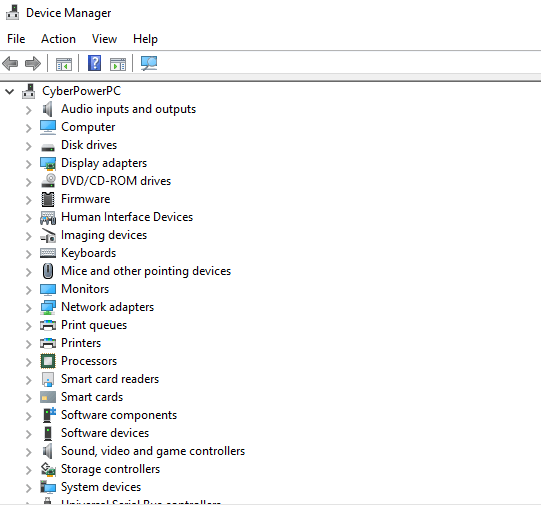
Alles was Sie tun müssen Deinstallieren Sie diesen Treiber (oder den entsprechenden Treiber für Ihr Setup). Nach der Deinstallation werden die Lichter in Ihrem Lüfter ausgeschaltet, was normal ist. Klicken Sie mit der rechten Maustaste auf Universal Serial Bus Controllerund dann auf Nach Hardwareänderungen suchen. Die Treiber werden neu initialisiert und die LEDs leuchten wieder auf.
Wenn dies die flackernden Lichter nicht beeinflusst, liegt möglicherweise ein Problem mit der bereitgestellten Strommenge für jeden Lüfter vor, das uns zu unserem nächsten Fix führt.
In_content_1 all: [300x250] / dfp: [640x360]-># 2 - Verringern der Spannung im BIOS und Anpassen der Lüftergeschwindigkeit
Ein weiteres sehr häufiges Problem beim Flackern der LED-Anzeigen liegt auch im Lüfter-Controller des Motherboards vor. Entweder wird nicht genug Strom erzeugt oder es wird nicht genug Strom erzeugt.
Eine einfache Lösung hierfür besteht darin, das BIOS Ihres Computers zu starten und die Spannungen verschiedener Teile Ihres Computers anzupassen, um den Lüftern mehr Strom zuzuweisen. Ein Beispiel hierfür wäre das Zurücksetzen eines Overclocking auf die native Taktrate der CPU, was wiederum weniger Strom verbraucht.
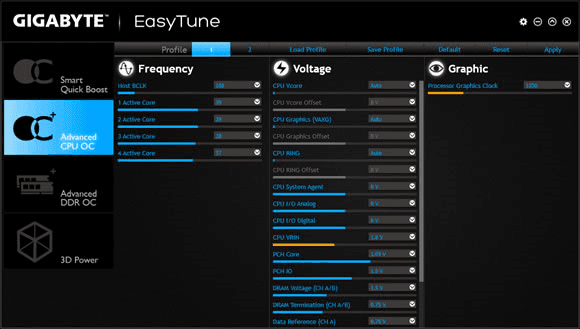
Eine andere Lösung besteht darin, die Lüfterdrehzahl anzupassen. Anstatt Ihre Lüfter mit maximaler Leistung zu betreiben, versuchen Sie, sie mit 75% zu betreiben (und umgekehrt). Versuchen Sie dies für alle flackernden Fans. In Verbindung damit ist es auch bekannt, spezifische Lüfterprofile für jeden einzelnen Lüfter zu erstellen, um das Problem zu lösen.
Die Verringerung der Lüfterdrehzahl verringert die Belastung jedes Lüfters, wodurch die Energie für das System erhöht wird. Da mein Computer viel Strom für meine übertaktete CPU verbraucht, hat dies die Beleuchtung meines Lüfters stabilisiert.
# 1 - Instabiles Energiesystem
Ein weiterer sehr häufiger Grund dafür Das Problem ist, dass das Netzteil nicht genug Strom für alle Lüfter und ihre LED-Leuchten liefert. Die einzige Möglichkeit, dieses Problem wirklich zu lösen, besteht in der Aufrüstung Ihres Netzteils. Jeder Lüfter benötigt 12 V, um richtig zu funktionieren. Wenn Sie also ein älteres Netzteil haben, könnte dies Ihr Problem sein.
Wenn Sie einen Lüftersplitter verwenden und diese Motherboard-Verbindung mit einem anderen Lüfter gemeinsam nutzen, wird der Lüfter nicht die erforderliche Mindestleistung erhalten.

Wenn jeder Lüfter angeschlossen ist an die entsprechenden Ports und sie erhalten immer noch nicht genug Strom (das Flackern bleibt bestehen). Dann müssen Sie nur noch Ihr Netzteil aufrüsten. Auf diese Weise können die Lüfter ordnungsgemäß mit Strom versorgt werden und die Lebensdauer Ihres Computers erheblich verlängert werden.
Ich hoffe, diese Korrekturen haben geholfen. Wenn eine andere Lösung für Sie funktioniert hat, lassen Sie mich wissen, was Sie getan haben, damit ich sie überprüfen kann es auch raus. Wenn Sie Fragen haben, können Sie mich gerne in den Kommentaren unten fragen!